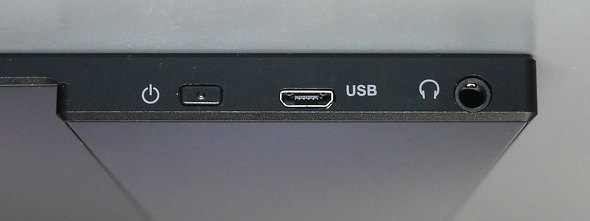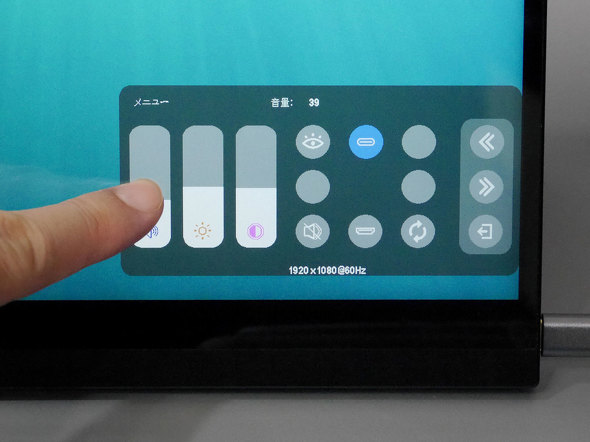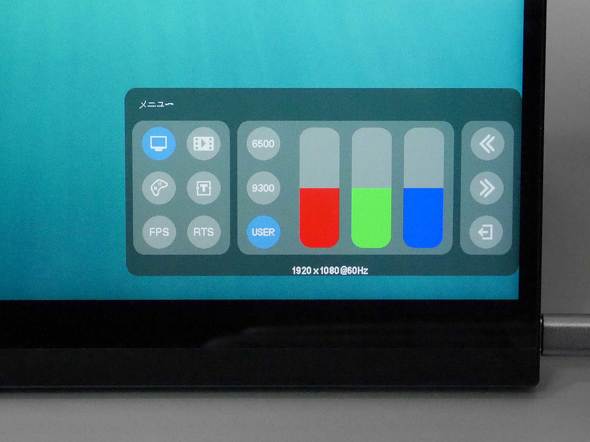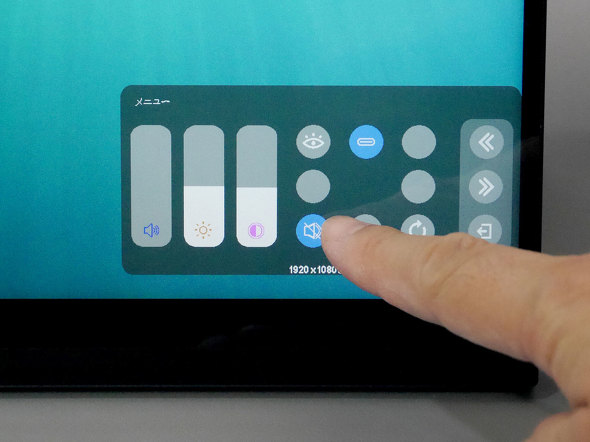13.3型で500g台! 小型でUSBキーボードも接続できるプリンストンのモバイルディスプレイを試す:モバイルディスプレイの道(2/3 ページ)
microBポートにUSBキーボードなどを接続可能
デバイスとの接続に使うポート類は、ボディーの右側に集中している。具体的には、miniHDMIポートと、USB Type-Cポート×2だ。2基のUSB Type-Cポートは、機能は全く同一で、どちらもDisplayPort Alternate Modeによる信号伝送に対応する。
一方の左側面には、給電などに使用するmicroUSBポートとイヤフォン端子、さらには電源/メニューボタンが配置されている。ボタンが1つしかないので戸惑うが、長押しで電源のオン/オフ、軽く1回押すとOSDメニューが表示される仕組みだ。
メニュー類は、画面上でタッチ操作する仕組みだ。各ボタンやスライダーには機能を示すアイコンが添えられており、それらに触れると具体的な機能が画面上部に表示されるので、意図しないメニューをうっかりタップした場合もすぐにリカバリーできる。
ただしアイコンがあまり直感的でなく、タップするまで何が起こるか分からないケースが多いのは気になる。無理にピクト化せず、アイコンで表示しづらい機能はテキストラベルにするのがよかったように思う。
また、音量を調整するために、電源/メニューボタンを押してOSDメニューを表示させなくてはいけないという、余計な操作がワンクッション挟まるのもいただけない。ミュートボタンもあるなど使い勝手はよいのだが、側面ボタンでダイレクトに音量を調整できる他社製品に比べると、やや不利だ。
とはいえ総合的に見ると操作性は良好でストレスも少なく、また階層が浅く一覧性も高いため、項目も把握しやすい。一方でメニューが消灯するまでの時間が短く、迷っているとすぐに消えてしまうのはマイナスだろう。現状では変更できないようだが、できれば調整できるようにしてほしいところだ。
ところで面白いのが、この本体左側面にあるmicroUSBポートだ。これは給電に使う以外に、添付のUSB A→microB変換ケーブルを介して、本製品にマウスやキーボード、さらにはUSBメモリを接続できる。つまり、本製品を擬似的にUSBハブとして使えるというわけだ。
もっとも、ハブといっても1ポートだけで分配ができるわけではないのだが、それでも例えばUSB Type-Cしかないデバイスに、USB Type-Aコネクターのキーボードを接続したりと、本製品(と付属の変換ケーブル)を介したりすることで、接続できなかったものが利用可能になるのが面白い。他のモバイルディスプレイにはない機能だ。
最後に、本製品のメリットと気になるところをまとめよう。
関連記事
 実測約700g! 小型で軽さが魅力の15.6型モバイルディスプレイ「LCD-CF161XDB-M」を試す
実測約700g! 小型で軽さが魅力の15.6型モバイルディスプレイ「LCD-CF161XDB-M」を試す
モバイルディスプレイの主流は15.6型だが、アイ・オー・データ機器の「LCD-CF161XDB-M」はスタンド込みで900gを切る軽量さが光る1台だ。使い勝手はどうなのか、細かくチェックした。 実売2万円台でケーブル全部入りの13.3型ノジマ「EK-MD133」を試して分かったこと
実売2万円台でケーブル全部入りの13.3型ノジマ「EK-MD133」を試して分かったこと
テレワークなどでも人気のモバイルディスプレイだが、小型で低価格なモデルはそれほど多くない。そのような中でノジマの13.3型「EK-MD133」が発売された。実売2万円台のコンパクトな実機を細かくチェックした。 13.3型モバイルディスプレイの決定版か!? ユニークの「UQ-PM13FHD」を試す
13.3型モバイルディスプレイの決定版か!? ユニークの「UQ-PM13FHD」を試す
着実に製品バリエーションが増えているモバイルディスプレイだが、小型のタイプはまだまだ少ないのが現状だ。ユニークが新たに投入した「UQ-PM13FHD」は、13.3型の軽量モデルはどうなのか、実機を細かくチェックした。 13.3型モバイルノートPCとベストマッチなモバイルディスプレイ「LCD-CF131XDB-M」を試す
13.3型モバイルノートPCとベストマッチなモバイルディスプレイ「LCD-CF131XDB-M」を試す
徐々に選択肢が増えているモバイルディスプレイだが、一般的なサイズは15.6型と持ち歩くにはやや大柄だ。その点、アイ・オー・データ機器の「LCD-CF131XDB-M」は13.3型とモバイルに向いている珍しい1台だ。実機を細かくチェックした。 外部ディスプレイを増設できる15.6型モバイルディスプレイ「On-Lap M505E」を試す
外部ディスプレイを増設できる15.6型モバイルディスプレイ「On-Lap M505E」を試す
テックウインドが扱うGeChicの「On-Lap」シリーズから、15.6型の「On-Lap M505E」が発売された。タッチ非対応モデルを試し、本製品ならではのアドバンテージをチェックした。
Copyright © ITmedia, Inc. All Rights Reserved.
アクセストップ10
- 「これで年単位の品薄が確定」――“Crucial撤退ショック”のPCパーツショップ (2025年12月06日)
- バッファローのWi-Fi 7ルーター「AirStation WSR6500BE6P」を試す 2.5Gbps対応で約2万円 コスパの良さが光る (2025年12月05日)
- 「Appleは悪。Googleは開発者を理解している味方」というEpic GamesのスウィーニーCEOが歓迎する未来は本当にバラ色なのか (2025年12月05日)
- 31.5型4Kスマートディスプレイ「LG MyView Smart Monitor 32SR73U-W」がタイムセールで4万5800円に (2025年12月05日)
- Ewinの折りたたみ式Bluetoothキーボードが28%オフの2849円に (2025年12月05日)
- 64GB構成すら“絶望”が近づく中で、CUDIMMの人気が再上昇 (2025年11月29日)
- さようなら「Crucial」――Micronがコンシューマー向け製品事業から撤退 販売は2026年2月まで継続 (2025年12月04日)
- 「ASUS Dual GeForce RTX 5070」がタイムセールで8万1627円に (2025年12月04日)
- 6万円台でSnapdragon G3 Gen 3搭載 AYANEO新ブランドのAndroidゲーム機「KONKR Pocket FIT」はスマホの代わりになる? (2025年12月04日)
- 高性能アクションカメラ「Insta360 Ace Pro」が10%オフの3万7900円でセール中 (2025年12月05日)